
Snapchat est un merveilleux moyen de partager l'histoire de votre vie Le guide définitif Gen X à Snapchat Le Guide définitif Gen X à Snapchat J'ai décidé d'aider à combler le fossé et d'expliquer Snapchat en termes tout ce que Gen Xer peut comprendre. Lire la suite avec le monde en bits de 10 secondes. Mais si vous êtes un rôdeur, quelqu'un qui utilise Snapchat plus comme source de divertissement, vous savez à quel point il peut être déroutant de contourner l'application.
Il est rempli de fonctionnalités, mais ils ne sont pas disposés de manière logique. Certains sont cachés derrière la longue pression et les gestes de balayage. Si vous utilisez Snapchat pour afficher ou créer du contenu, ces conseils et astuces amélioreront votre expérience.
1. Activer le mode fantôme
Snapchat enregistre votre position lorsque vous postez un instantané. Certaines fonctionnalités, comme les géo-filtres, dépendent entièrement de votre emplacement. Récemment, Snapchat a publié une vue Carte qui montre des histoires populaires à proximité. Ils n'apparaissent sur la carte que lorsqu'ils sont publics.
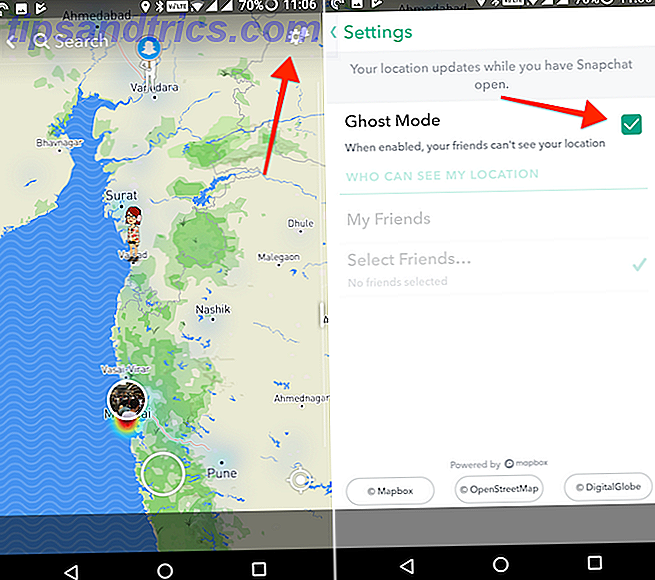
Si vous ne voulez pas que vos amis ou vos abonnés connaissent l'emplacement général de l'histoire, vous pouvez activer le mode fantôme . Dans la vue de la caméra, pincez avec deux doigts, comme si vous zoomez sur une photo pour accéder à la vue Cartes. Maintenant, appuyez sur l'icône engrenage, puis activez le mode fantôme .
2. Partager des histoires avec un groupe
Vous pouvez désormais créer des chats de groupe pour vos photos instantanées dans Snapchat. Cela vous permet de partager vos clichés facilement avec votre cercle d'amis.
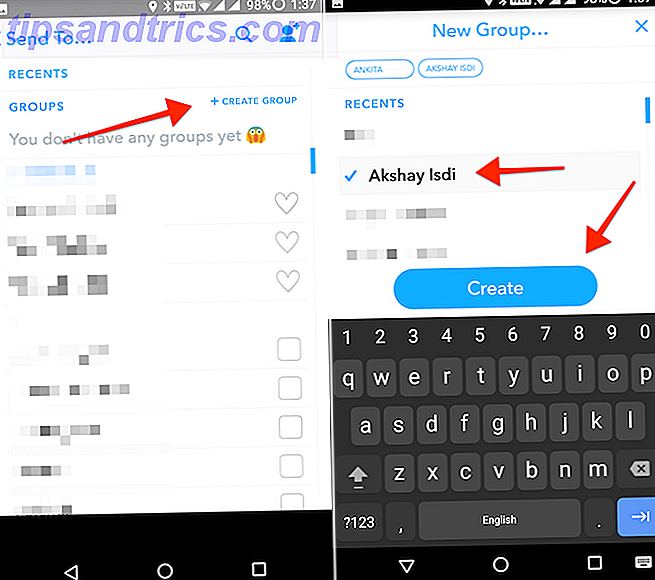
Lorsque vous êtes sur l'écran Envoyer à ..., vous verrez une nouvelle section Groupes . Appuyez sur Créer un groupe et sélectionnez vos amis. Une fois le groupe créé, vous le trouverez dans la section Chat et vous pourrez voir qui a vu les histoires. Le problème est que vous seul pouvez partager des accrochages dans ce groupe. Pour créer un groupe dans lequel d'autres personnes peuvent contribuer, consultez le conseil suivant.
3. Créer des histoires avec vos amis
Snapchat, dans le vrai style de Snapchat, a une autre fonctionnalité avec un titre générique déroutant: Créer une histoire . C'est comme un groupe, mais d'autres personnes peuvent aussi ajouter leurs propres histoires.
Sur l'écran Envoyer vers, appuyez sur Créer une histoire .
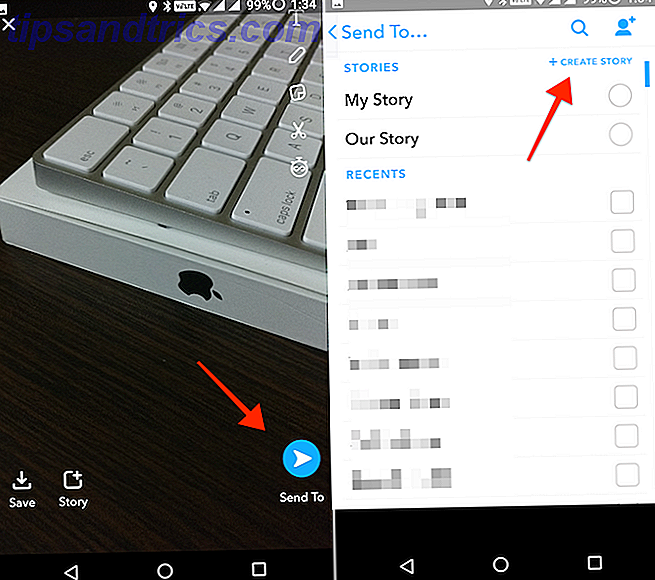
Si vous activez Geofence, seules les personnes à l'intérieur de la petite zone autour de vous pourront voir et y contribuer.
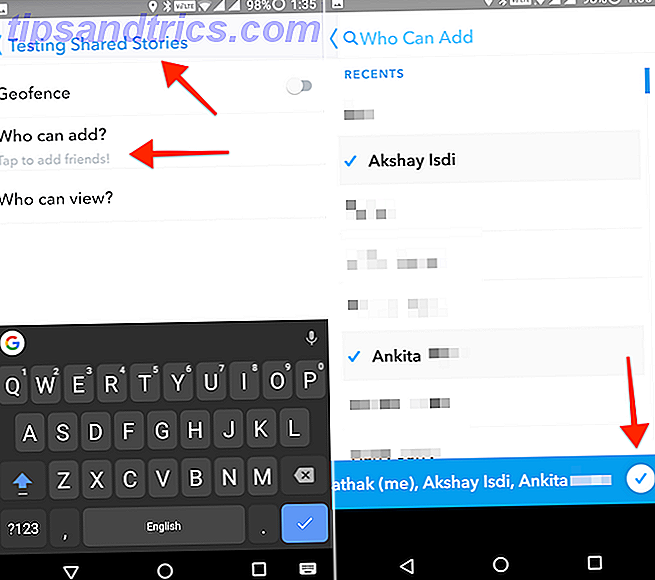
Sinon, appuyez simplement sur l'option Qui peut ajouter et sélectionnez les amis. Ces amis pourront ajouter des histoires. Vous pouvez également empêcher d'autres amis de l'afficher.
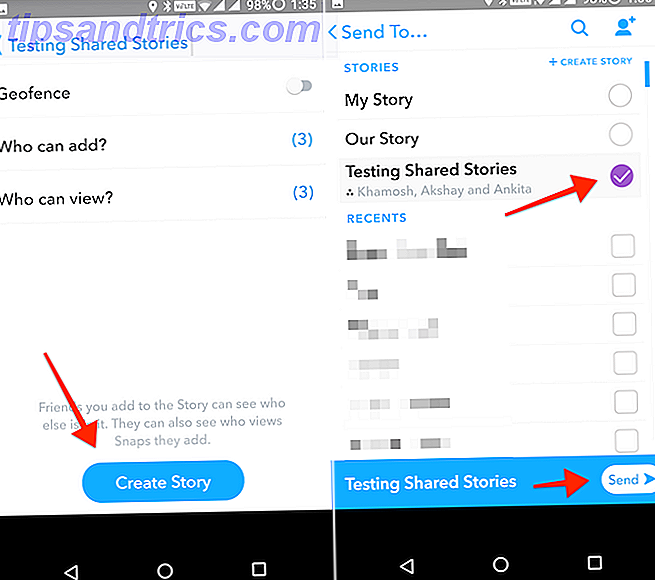
Une fois la personnalisation terminée, appuyez sur Créer une histoire .
4. Rendre les clichés disponibles pendant plus de 10 secondes
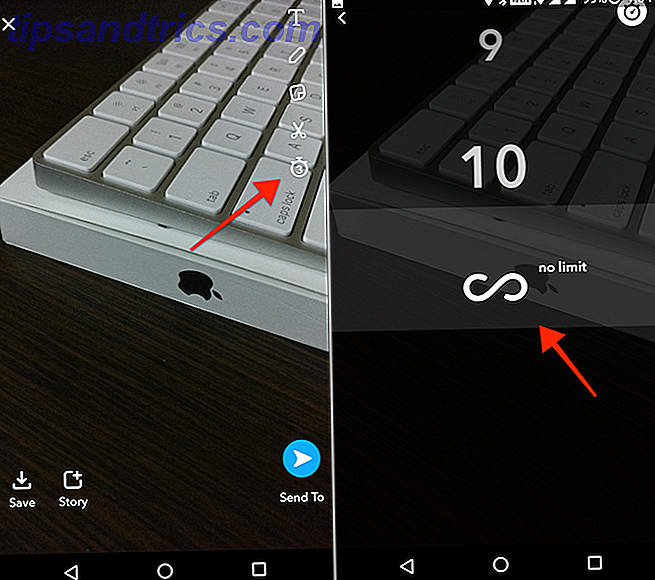
Après avoir capturé le composant logiciel enfichable, appuyez sur le bouton Modifier . La minuterie va probablement lire 10 ou 3. Tapez dessus et balayez vers le bas jusqu'à ce que vous voyez l'icône de l'infini. Si vous l'activez, votre accrochage ne disparaîtra plus après un certain temps.
5. Lier Bitmoji
Les emojis sont-ils si démodés Utilisez-vous des emojis incorrects? Répondez à ce quiz pour savoir ce que vous voulez dire: utilisez-vous des emojis incorrects? Faites ce quiz pour connaître les significations Les emojis font maintenant partie de la conversation quotidienne pour vous. Mais les utilisez-vous correctement? Testez-vous avec les quiz et les outils. Lire la suite ! Une des choses vraiment amusantes que vous pouvez faire dans Snapchat est d'utiliser vos propres personnages Bitmoji comme autocollants. Une fois que vous avez l'application Bitmoji, balayez l'écran de la caméra vers le bas et appuyez sur l'icône Bitmoji. Vous allez maintenant pouvoir lier et importer vos propres autocollants Bitmoji.
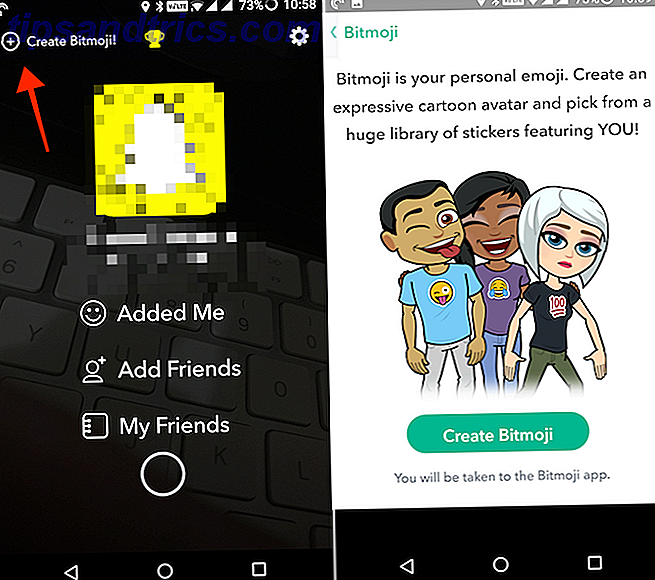
Pour les ajouter en un clin d'œil, appuyez sur l'icône des autocollants dans la barre d'outils supérieure de la vue d'édition. Vous trouverez votre Bitmoji sous la section avec le visage Emoji sur le dessus.
6. Utilisez deux filtres à la fois
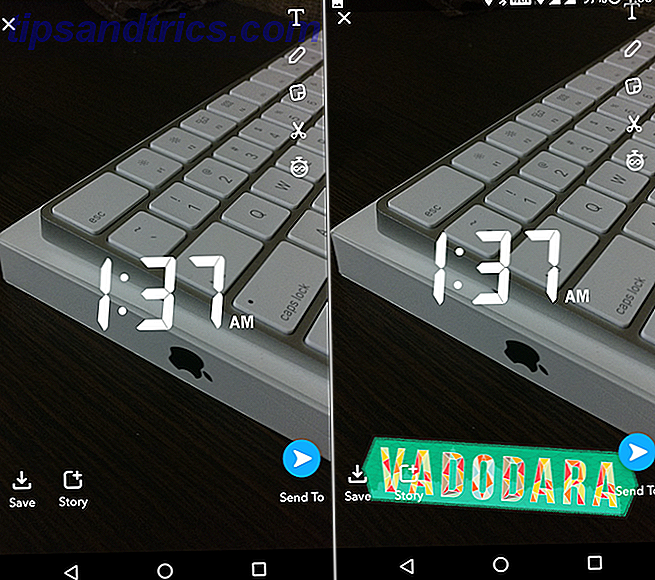
Deux filtres Qu'est-ce que les filtres photographiques et pourquoi sont-ils importants? Quels sont les filtres photographiques et pourquoi sont-ils importants? Plus vous vous plongerez dans la photographie, plus vous réaliserez que vous en aurez besoin. Les filtres sont l'un des accessoires photographiques les plus importants, en particulier pour les photographes de paysage. Lire Plus vaut mieux qu'un - et vous pouvez en utiliser deux dans le même instantané. Une fois que vous avez activé un filtre, appuyez et maintenez avec un doigt pendant que vous faites glisser avec un autre. Cela ajoutera un autre filtre au-dessus de votre existant.
7. Mettre en file d'attente toutes les histoires
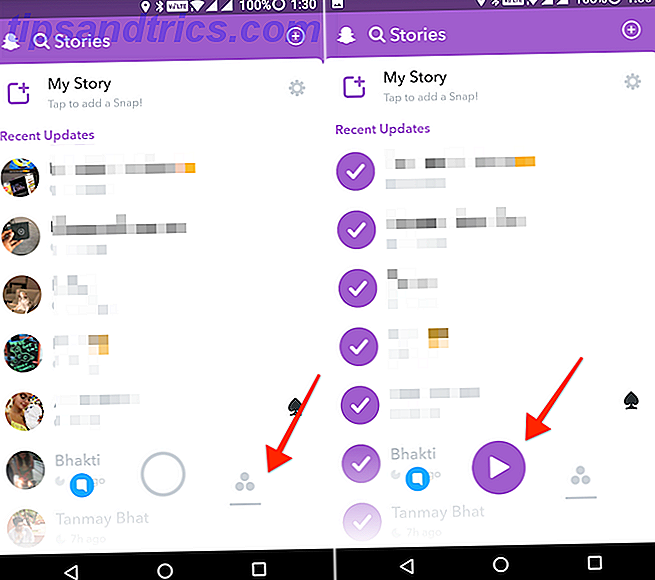
Histoires Instagram Histoires Snapchat vs Histoires Instagram: Quelle est la différence? Histoires de Snapchat vs Histoires Instagram: Quelle est la différence? À première vue, Instagram Stories et Snapchat Stories sont très similaires, mais il y a quelques différences clés qui signifient qu'ils ne sont pas interchangeables. Vous voudrez éviter un faux pas dans les médias sociaux! Lire la suite jouer l'un après l'autre. Mais dans Snapchat, lorsque les histoires d'un compte sont terminées, vous revenez à la page Histoires. Il y a un truc caché pour jouer toutes les histoires d'une manière sans gêne.
Sur la page Histoires, appuyez et maintenez sur l'icône Histoires dans le bas (celui qui ressemble à trois cercles). Toutes les histoires seront sélectionnées et le bouton de l'appareil deviendra un bouton de lecture . Appuyez dessus pour commencer à jouer toutes les histoires.
8. Zoom avant sur les vidéos
Zoom à une main est un changeur de jeu? Faites simplement glisser votre? et loin du bouton de capture lors de l'enregistrement! pic.twitter.com/oTbXLFc4zX
- Support Snapchat (@snapchatsupport) 10 mai 2016
Dans Snapchat, vous devez appuyer sur le bouton de l'obturateur pour enregistrer la vidéo. Et si vous voulez zoomer aussi? Tout en maintenant le déclencheur enfoncé, balayez vers le haut pour effectuer un zoom avant.
9. Appuyez deux fois pour basculer entre les caméras
Pour basculer rapidement entre les caméras orientées vers l'avant et vers l'arrière, il suffit d'appuyer deux fois n'importe où dans la partie vide de l'écran de la caméra.
10. Paramètres de confidentialité de réglage fin
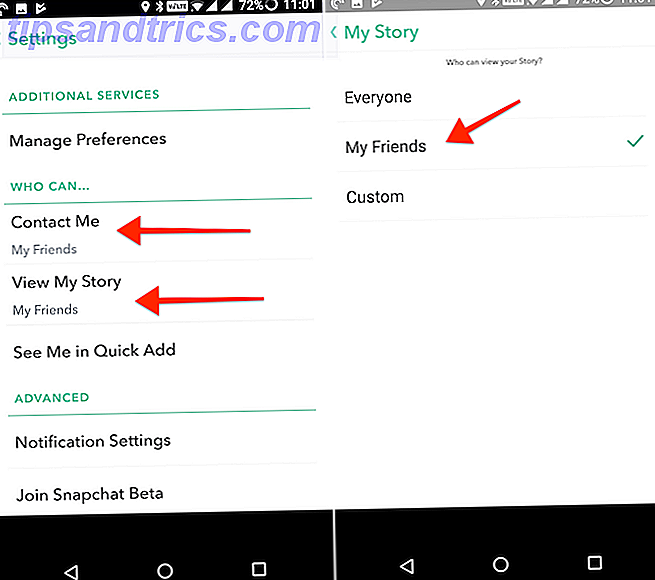
Dans Paramètres, vous trouverez une section Qui peut .... De là, vous pourrez voir et sélectionner qui peut vous contacter, voir votre histoire ou vous voir rapidement. Vous pouvez limiter qui peut vous contacter à vos amis. Pour vos histoires, vous pouvez choisir un itinéraire personnalisé et empêcher les gens de voir votre histoire.
Bonus: Activer le mode de voyage
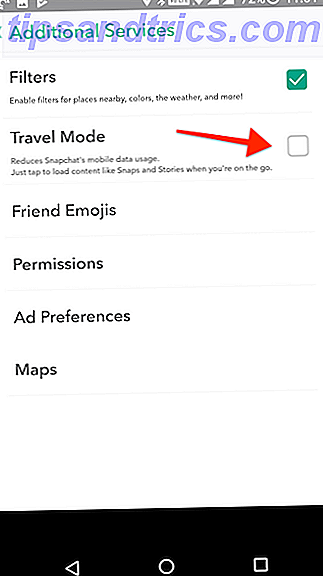
Dans Paramètres, sélectionnez Gérer les préférences . De là, vous pouvez activer le mode Voyage . 4 façons de réduire votre utilisation des données Internet mobile avec les applications Android 4 façons de réduire votre utilisation des données Internet mobile avec les applications Android Vous pouvez réduire votre utilisation des données mobiles sans rien faire différemment sur votre appareil Android - il suffit d'utiliser ces applications ! Lire la suite .
Politique Snapchat: Swipe Everywhere, appuyez sur tout
Le seul véritable moyen de maîtriser Snapchat est d'être intrépide et glisser autour de l'application entière. Essayez tous les gestes: pincer pour zoomer, balayer, appuyer longuement, tout cela. Vous trouverez des gemmes cachées.
Comment utilisez-vous Snapchat? Que pensez-vous de l'application? Partagez avec nous dans les commentaires ci-dessous.



